Übernahme der Kontrolle über das Kontrollzentrum
Lange Zeit habe ich einfach akzeptiert, dass die Stratasys Insight Software mehrere verarbeitete Modelle im Control Center anlegt. Erst vor kurzem lernte ich die Details der Control Center-Optionen.
Instanzen neu anordnen
Meine erste Erkenntnis war, wie man die Modellinstanzen nach meinen Wünschen neu anordnet. Wie viele andere würde ich auf „Repack“ klicken oder versuchen, die Instanzen im Raster zu verschieben, damit der Druckkopf in Zeilen und / oder Spalten gedruckt wird, anstatt über den gesamten Build zu springen. Im folgenden Beispiel sehen wir Kopien eines einzelnen Teils im Raster. Jeder Instanz ist eine Nummer zugeordnet. Die Zahlen geben die Reihenfolge an, in der der Druckkopf druckt. Unter "Packdetails" sehen wir das Bestelllayout von oben nach unten.
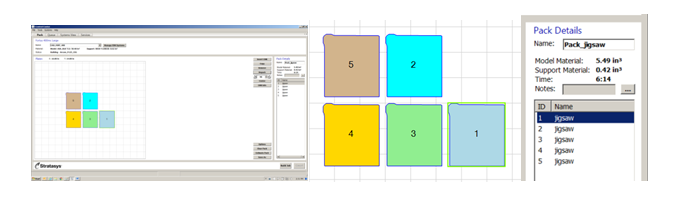
Meine optimierte Druckreihenfolge würde mit #2 beginnen, nach links gehen, um #5 zu drucken, und dann nach unten zu Build #4, #3 und schließlich #1 gehen.
Um dieses Paket nachzubestellen, arbeiten wir unter „Paketdetails“, klicken mit der linken Maustaste auf die ID-Nummer und ziehen sie an die gewünschte Position. Dadurch werden die Instanzen im Raster nicht neu angeordnet, sondern der Reihenfolge (unten) unter „Paketdetails“ folgen. Sie werden sehen, dass die Nachbestellung auch die Bauzeit verkürzt hat.
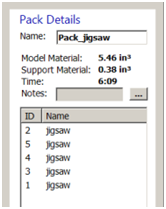
Ursprung der ersten Instanz
Die erste Instanz und alle Kopien werden automatisch im Raster zentriert. Klicken Sie auf „Optionen“ und deaktivieren Sie „Modelle im Plattenzentrum neu verpacken“. Wenn dieses Kontrollkästchen deaktiviert ist, klicken Sie auf "Neu packen" und überprüfen Sie, ob das Instanzen-Layout in der unteren linken Ecke des Rasters beginnt.
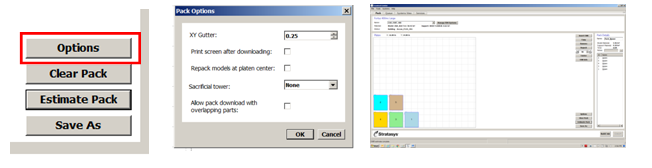
Rasterfüllung
Nehmen wir an, wir möchten das Raster füllen, aber nicht dreißig Instanzen neu anordnen.
Wir können diese Funktion verwenden, um eine Teilegruppierung in unserer CMB-Datei zu erstellen. Im folgenden Beispiel habe ich eine neue Instanz kopiert, die Instanzen manuell in einer geraden Linie verschoben und auf Speichern unter (Dateiname X) geklickt. Von dort klickte ich auf "Pack löschen". Schließlich habe ich auf „CMB einfügen“ geklickt, um meine CMB-Gruppe in das gesamte CMB einzufügen.

Es ist wichtig zu beachten, dass sich die Software die Reihenfolge der ursprünglichen CMB-Gruppierung merkt und diese Reihenfolge für die restlichen CMB-Gruppierungen wiederholt. Es kann vorkommen, dass dies unerwünscht ist, aber Sie haben immer noch die Möglichkeit, jede Instanz neu anzuordnen, selbst wenn es hundert sind.
Im obigen abgeschlossenen Beispiel würde der Druckkopf links von Nr. 1 beginnen und nach Abschluss auf Nr. 2 von links nach rechts zurücksetzen. Um die diagonale (Luft-) Bewegung zu eliminieren, können wir die Drehung auf 180 einstellen. Diese Aktion kann nach Bedarf wiederholt werden, um übermäßige Druckkopfbewegungen zu reduzieren.
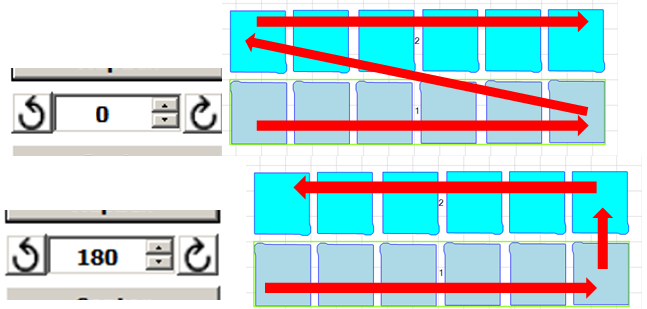
XY Dachrinne
Eine weitere sehr nützliche Funktion, die in Insight zu finden ist, ist die XY-Gutter-Funktion. Dies bezieht sich auf die Entfernung um jede Instanz herum. Standardmäßig ist die XY-Rinne von Insight auf 0,25 Zoll eingestellt. Möglicherweise gibt es Druckaufträge, bei denen die Kopien näher oder weiter entfernt sein sollen. Unten sehen Sie, wie ich die XY-Rinne auf 0,75 einstelle, um unseren Abstand zu vergrößern.
Diese Funktion verwende ich am häufigsten, wenn ich versuche, ein weiteres Exemplar in das Paket zu quetschen, also stelle ich eine sehr enge XY-Rinne ein, um so viele Modelle wie möglich zu passen.
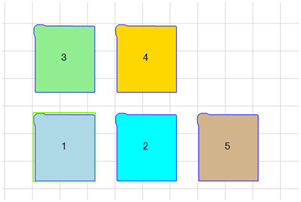
Opferturm
Die Option für Opferturm wird verwendet, um die Teilequalität zu verbessern. Die Idee ist, dass der Druckkopf alle Stränge auf dem Turm ablegt und einen saubereren Druck für das Modell liefert. Dies ist ein Muss beim Drucken von Nylon6. Persönlich verwende ich dies nicht für andere Materialien, da dies die Bauzeit verlängert. Es gibt drei Unteroptionen; Keine ist die Standardeinstellung, unterstützt oben und volle Höhe.
Niemand wird keinen Turm platzieren oder bauen. Die Stützspitze wird auf die Höhe des Stützfundaments gebaut und die volle Höhe wird einen Turm auf die Höhe des höchsten Modells bauen.
Ich finde die volle Höhe am nützlichsten, wenn ich einen Turm verwenden muss.
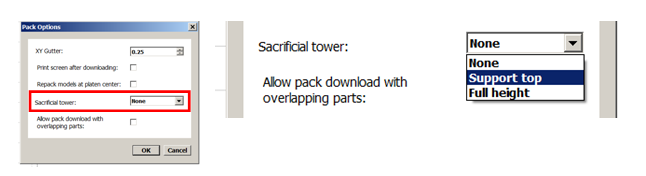
Zusätzliche Optionen
Die letzten paar Optionen, die wir im Command Center bearbeiten können, befassen sich mit dem Druckbildschirm und überlappenden Teilen. „Bildschirm nach dem Herunterladen drucken“ und „Paket-Download mit überlappenden Teilen zulassen“ sind zwei Einstellungen, die noch keine wesentliche Verwendung gefunden haben. Beim Erstellen von Grafiken (Screenshots) wie den, die Sie in diesem Beitrag sehen, verwende ich einfach meinen Druckbildschirm auf meiner Tastatur, was am Ende schneller ist, als die Optionenroute zu durchlaufen. Das Überlappen von Teilen scheint überhaupt keine gute Idee zu sein und ich bin mir nicht sicher, welche Anwendung dies verwenden könnte. Ich würde empfehlen, es deaktiviert zu lassen.
Obwohl diese Optionen es uns ermöglichen, unsere Druckaufträge zu bearbeiten, finde ich die Möglichkeit zum „Nachbestellen“ dennoch eine großartige Funktion. Dies wird dazu beitragen, einige Zeit bei den Builds zu verkürzen und alle Fragen, warum der Druckkopf überall im Build vorhanden ist, zu beenden. Mit der Zeit kann Stratasys das „Repack“ zu mehr als einem zentralen Werkzeug machen und eine Zeilen-/Spaltenoption einschließen. Im Moment müssen wir mit der linken Maustaste klicken und die Packdetails hineinziehen.
Tags:Kontrollzentrum, Insight-Software, Pack-Details, Stratasys
3d Drucken
- Die Vorteile von Glasbetten für den 3D-Druck
- Übernehmen Sie die Kontrolle über das zweischneidige SaaS-Schwert
- Tötet die Cloud Arbeitsplätze im Rechenzentrum?
- Bekämpfung von Sicherheitslücken des industriellen IoT
- Hinter den Kulissen:Die Markforged 3D-Druckfarm
- Die Grundlagen elektrischer Schalttafeln
- Die Rolle von HMIs bei der Energieüberwachung
- Der Rand ist jetzt das Zentrum des Geschehens
- Die Grundlagen der Anwendung elektrohydraulischer Ventile
- Die 5 wichtigsten Vorteile der drahtlosen Kransteuerung



